【Xshell6家庭版】Xshell6激活版下载 v6.0.0095 中文免费版(含注册码)
软件介绍
XShell6家庭版是一款功能十分强大的远程操控电脑软件,它支持SSH1、SSH2和TELNET协议,用户无论在哪都能够通过电脑网络远程操控主机,方便及时处理突发状况,支持远程控制、远程传输、远程下载等,大大节省并提升了工作效率。
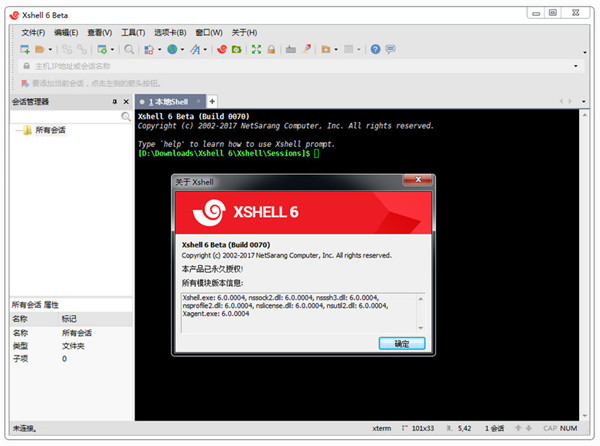
软件特色
【多主题体验】
新版本的Xshell6家庭版加入了明亮和暗色两种全新主题,可以来回切换于新版与旧版之间
【会话管理器】
分栏方便快速连接服务器,用户可以轻松创建、编辑和删除会话文件,通过会话管理器在Xshell中访问
【可停靠的UI】
一些会话管理器窗口、编辑器窗口等,都可以以醒目地形式停靠在主窗口,用户可以简单的拖放窗口
【编辑窗口】
Xshell6引入了组合窗口,用户能够准备多行脚本或字符串,并同时将其传送到当前会话或多个会话中
【网上搜索文本】
任何在Xshell 6终端中选择的字符串都可以通过用户定义的搜索引擎立即在网上搜索
【闹铃选项】
Xshell6的铃声选项分享了各种声音和屏幕效果,以确保用户可以及时得到提醒
【实用性增强】
增强了跟踪消息的功能,并添加了更多的日志记录选项以便用户可以更高效地识别和诊断连接问题
软件亮点
1、独家绿化,集成内部密钥启动为永久授权版;
2、去启动效验,并移除版权保护服务安装程序;
3、补全简体中文模块翻译,完整显示简体中文;
4、已默认设置选择个人数据保存到当前目录下;
5、删多国语言模块、密钥管理、在线升级程序;
6、去除菜单多余项:检查更新、英文帮助等等;
Xshell6家庭版怎么连接虚拟机
【虚拟机设置】
1、打开win上的虚拟机,打开系统然后点击系统上的黑色终端图标
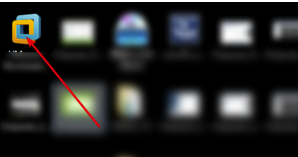
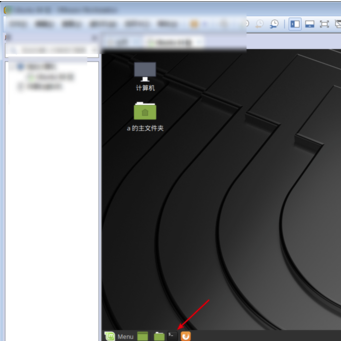
2、在终端输入图一的命令,然后输入正确后,输入一个字母y
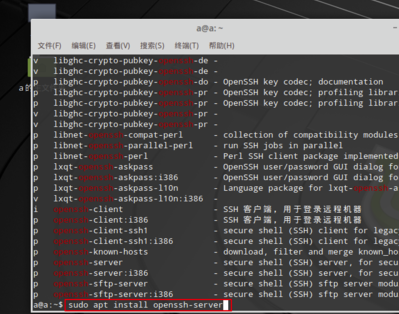
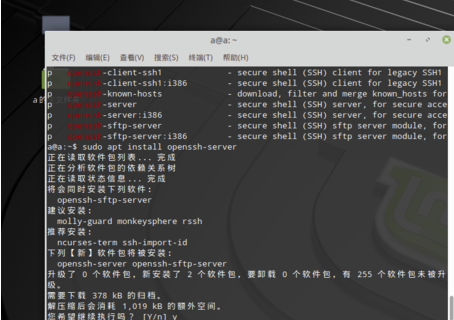
3、接着输入命令:【ifconfig】,得到一个inet开头的虚拟机的ip地址记住这个地址,然后输入命令【who】得到当前登录的用户名字为a,一样记住它
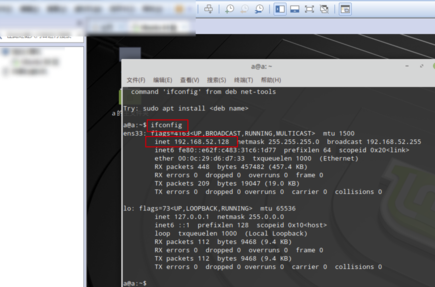
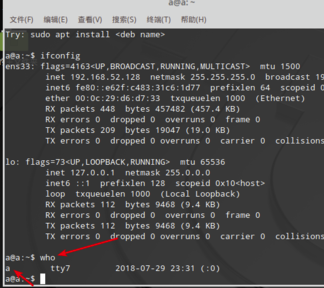
【win实体机设置】
1、把图一的软件下来,点击它
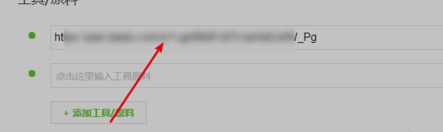

2、点击next,点击菜单上的yes
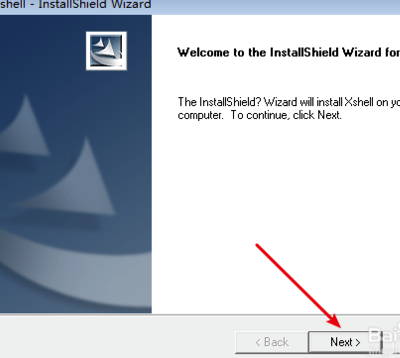
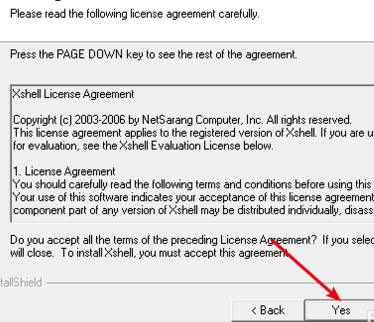
3、输入一个名字点击next,继续点击这个next
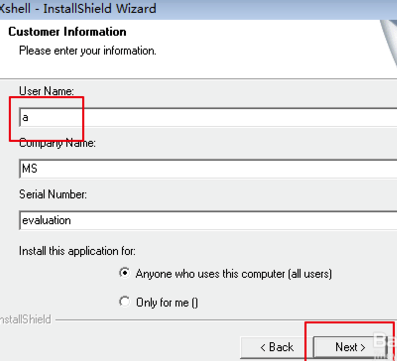
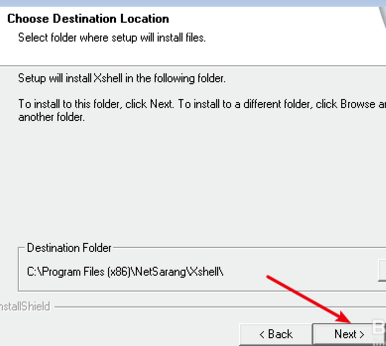
4、点击next,点击finish
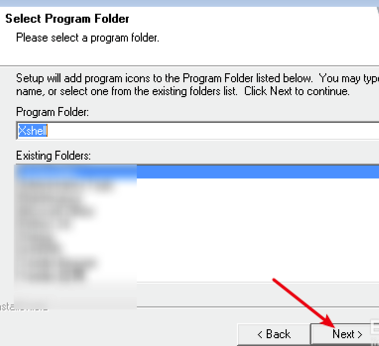
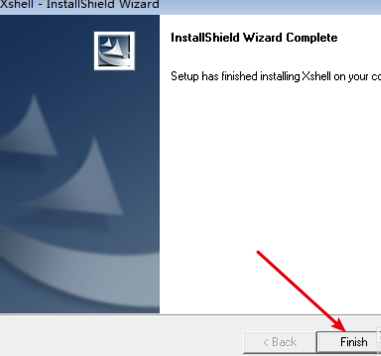
5、软件安装好了打开它,在软件上点击新建,在图三主机输入虚拟机上的ip地址
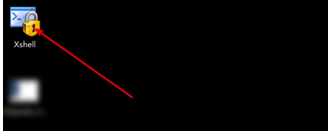
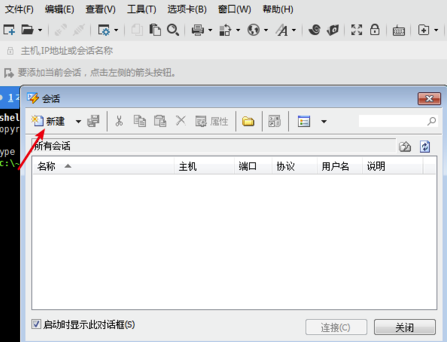
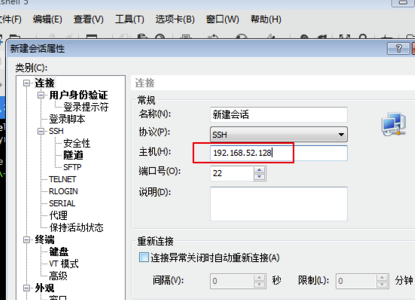
6、点击这个连接,点击接受保存
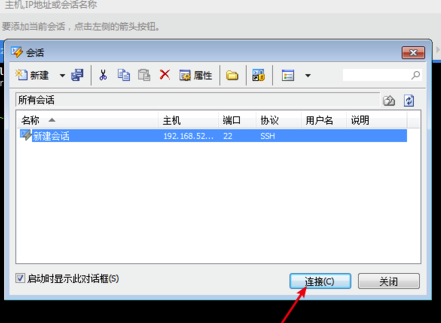
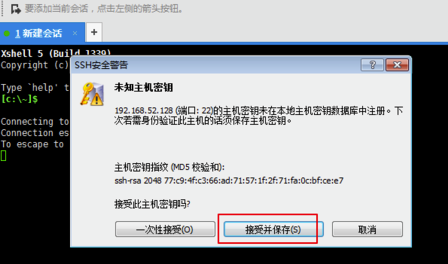
7、输入虚拟机上的用户名,点击确定,输入密码点击确定。就是虚拟机当前用户的登录密码
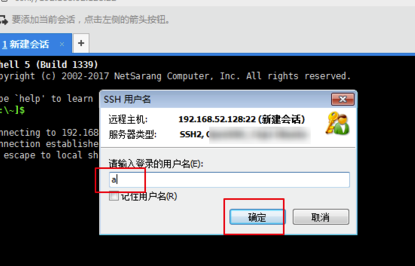
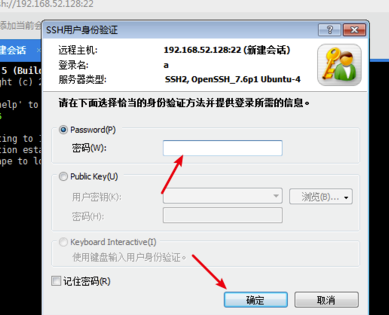
8、这个时候就会看到连接上了虚拟机了的,输入这个【ls】就会列出虚拟机上的当前目录下的文件了的
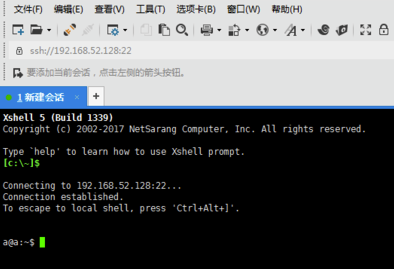
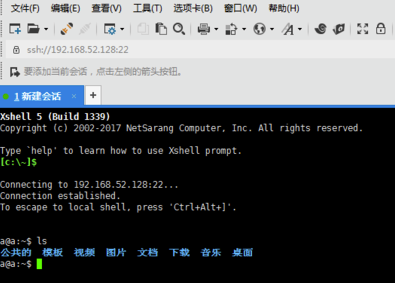
Xshell6家庭版怎么传输文件
1、打开xshell工具,连接到服务器。
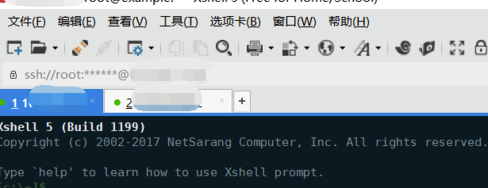
2、yum安装一款工具。
#yum install lrzsz -y
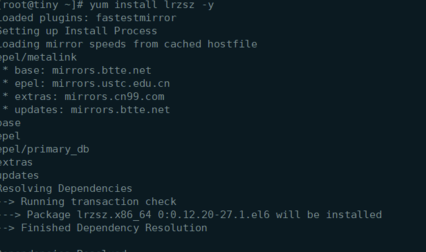
3、检查是否安装成功。
#rpm -qa |grep lrzsz
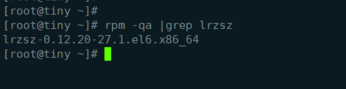
4、上图说明安装成功。
上传文件的执行命令:
#rz
就会打开本地选择文件对话框,选择文件,确定就可以上传到当前所在目录。
如果覆盖原文件,执行:
#rz -y
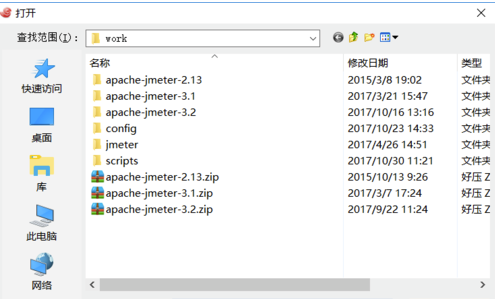
5、下载文件,执行:
#sz {文件}
弹出选择本地保存文件对话框。
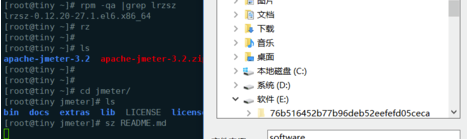
6、Alt+P打开属性框。
打开【文件传输】
这里可以调整传输的一些属性。
下载文件,可以执行下载目录,下载文件时就不会再询问。
上传文件,可以直接拖动文件到xshell上传,很方便。
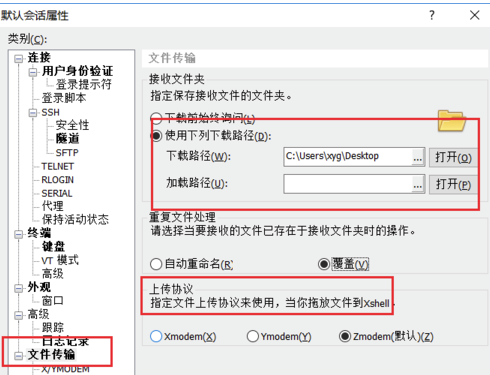
7、另外:可以下载工具xftp去传输文件。
下载后,从xshell点击新建文件传输按钮,就会打开xftp工具,来更专业的传输文件。
快捷键:
Ctrl+Alt+F

Xshell6家庭版怎么设置中文
1、首先我们打开XShell软件,你会看到如下图所示的英文环境
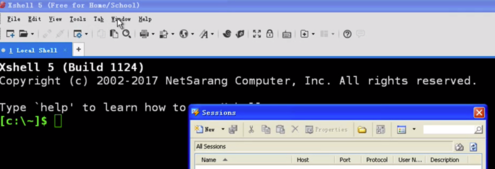
2、接下来我们点击顶部的Tools菜单
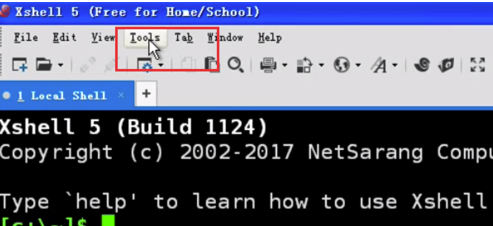
3、然后在下拉菜单中我们选择Language选项
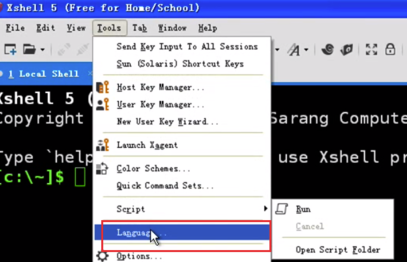
4、接下来会弹出语言设置界面,这里选择中文即可
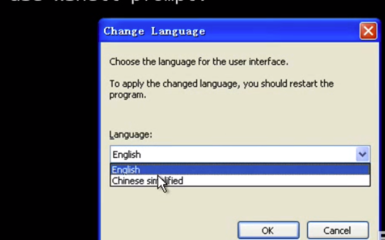
5、注意要勾选重启XShell软件的选项,只有重启了才会生效
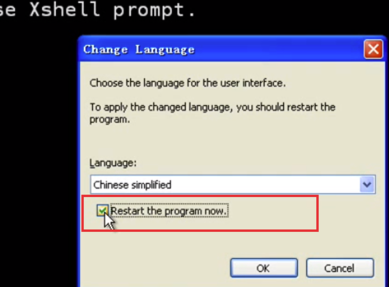
6、最后重启以后我们就看到语言环境变成中文了
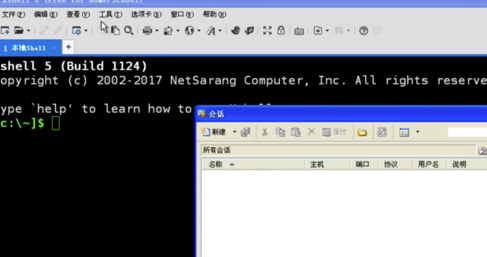
Xshell6家庭版怎么设置右键粘贴
1、启动xshell程序窗口
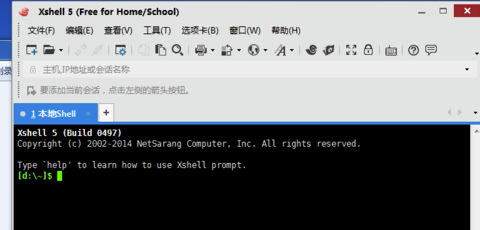
2、点下工具,进入到工具列表窗口
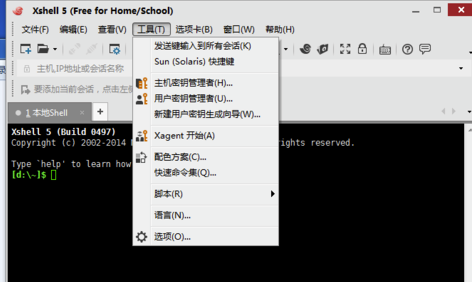
3、点下选项,进入到选项的键盘和鼠标窗口
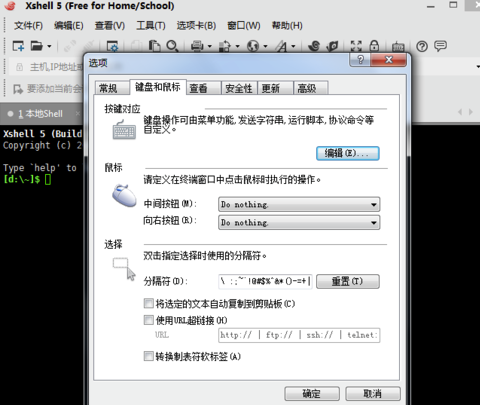
4、点下向右按钮的下拉框,选择paste
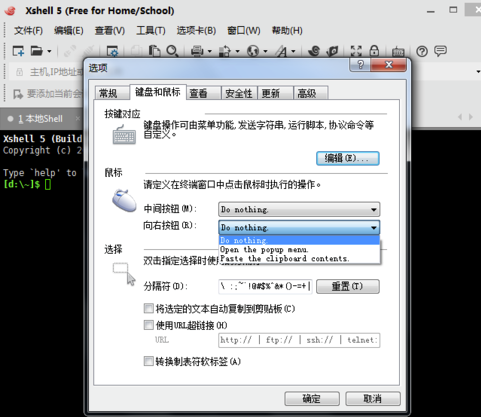
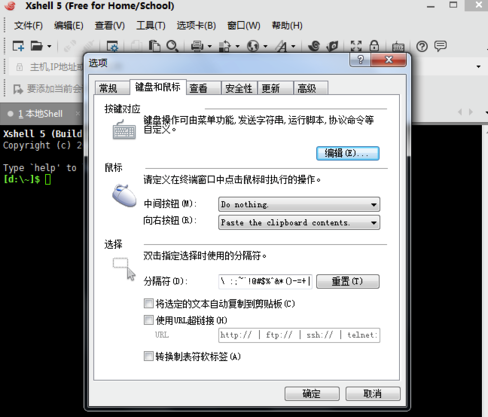
5、选中将选定的文本自动复制到剪贴板
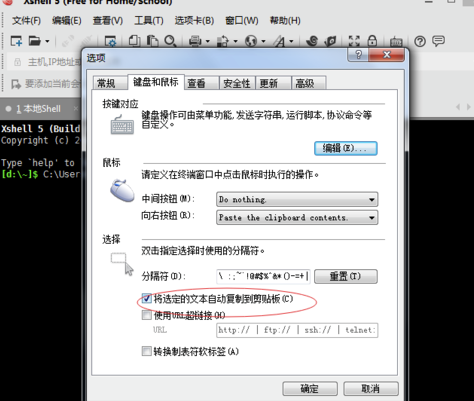
6、点下确定,就完成右键黏贴设置了,可以试下效果
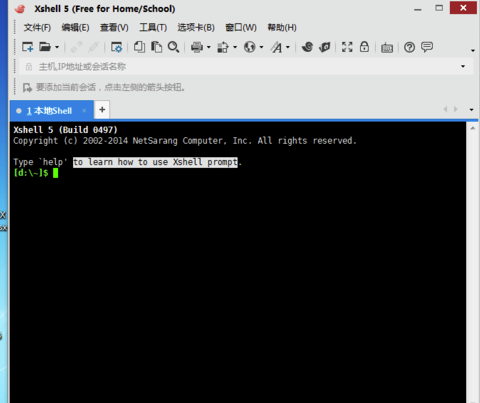
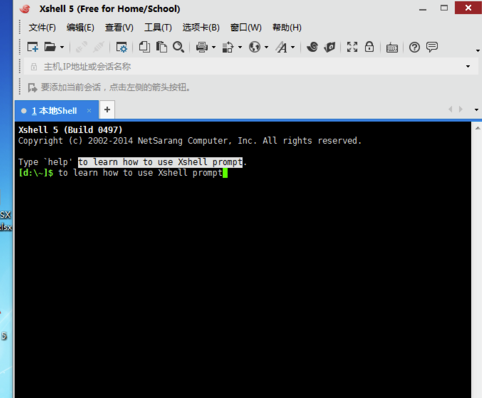
安装方法
1、在知识兔下载XShell6家庭版安装包
2、使用压缩软件进行解压(推荐使用winrar)
3、点击“Xshell6.wm.exe”文件开始安装
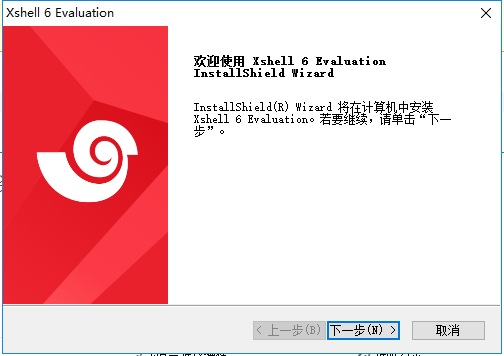
4、先阅读协议中的条款,阅读完成后,点击“我接受许可协议中的条款”,然后点击【下一步】
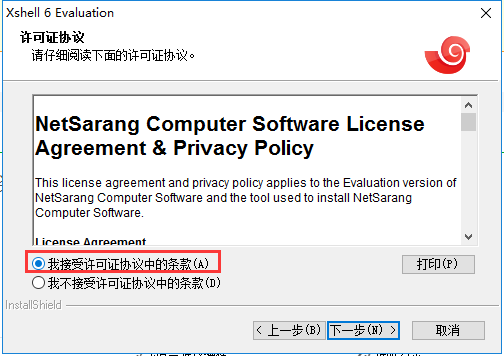
5、选择Xshell6安装位置,您可以点击【下一步】,软件会自动安装。或者您可以点击【浏览】,在弹出的安装位置界面,您可以自行选择Xshell6安装位置,选择完成后点击【下一步】
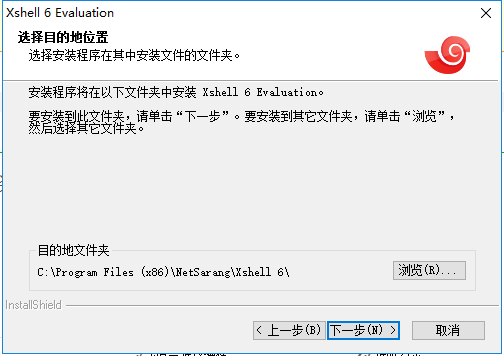
6、选择Xshell6快捷方式安装位置,然后点击【安装】。耐心等待软件安装就可以了
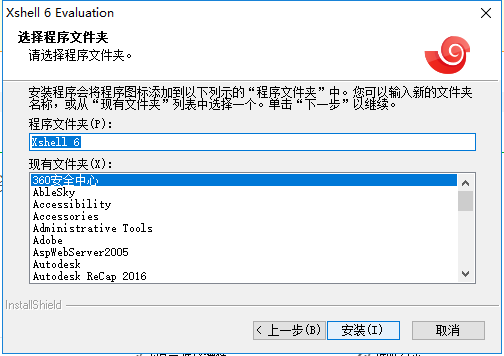
7、Xshell6安装完成,点击【完成】就可打开软件
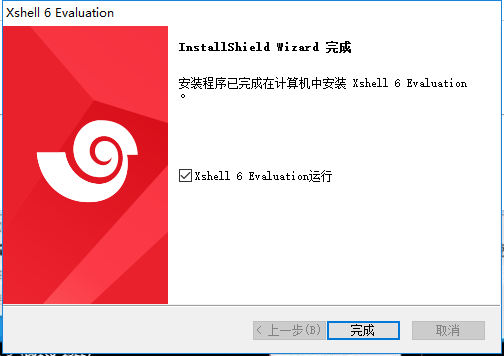
下载仅供下载体验和测试学习,不得商用和正当使用。


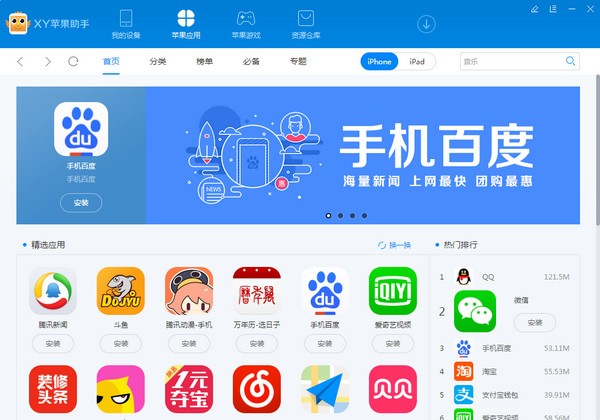
发表评论